WordPressの THE THOR(テーマ)で、カテゴリの並び順を好きなように変えたいときがあります。
できるだけプラグインを使いたくないので、プラグインを使わずに変更する方法を説明します。
目次
THE THOR カテゴリの並び順を変える方法
まずWordPressのカテゴリを自分の表示したい順序に設定します。
ここでは「クラッシックエディタ」を使用しています。
図のように並び順を変更します。
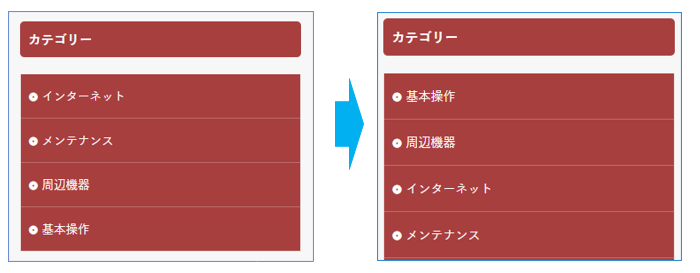
操作手順
ダッシュボード⇒カテゴリを表示させます。
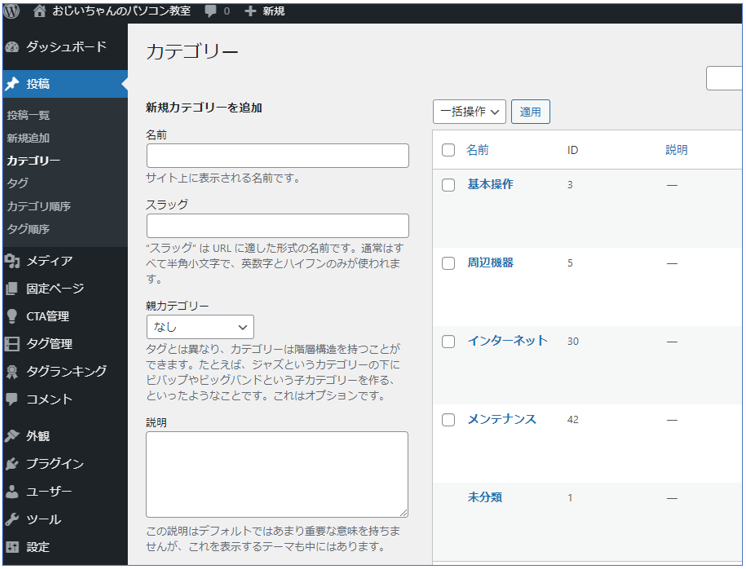
図を見るとカテゴリが上から、基本操作、周辺機器、インターネット、メンテナンスになっています。
この図のカテゴリの順になっているのは、WordPressの並び順で設定しているからです。
サイト上では、まだこの順序になっていませんが気にしないでください。
ダッシュボードの「カテゴリ順序」をクリックして開いてください。
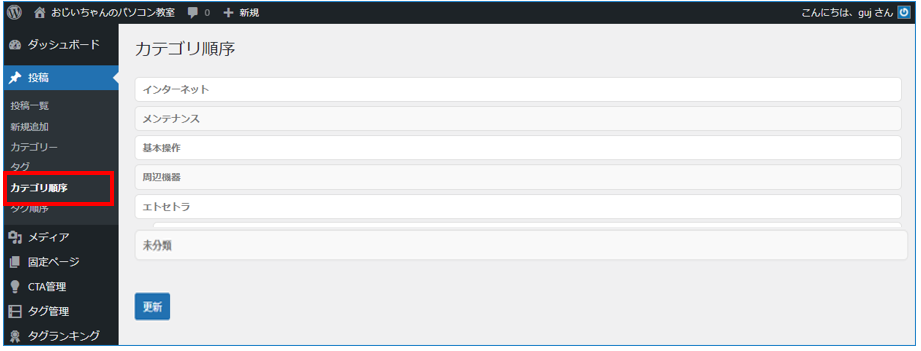
ドラッグして「順序」を入れ替えます。
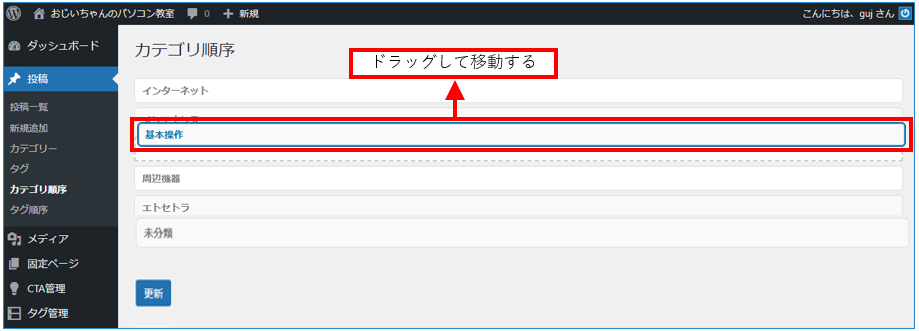
表示したい順序に変更して「更新」を押します。
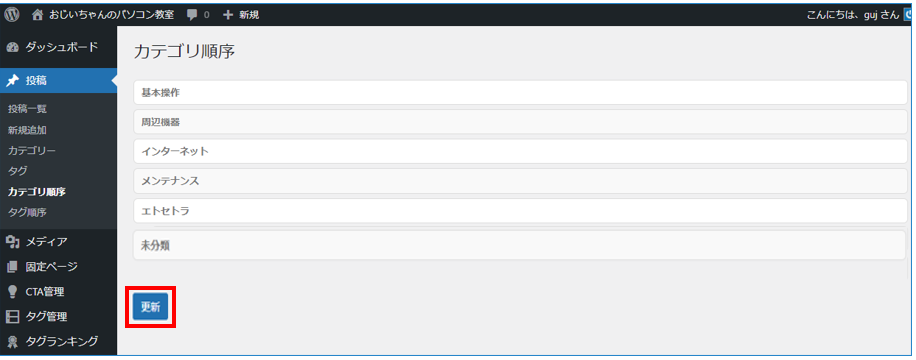
これで、WordPressの並び順は設定できました。
次に、THE THORのテーマの設定をします。
ウィジェットでサイドバーエリアに「カテゴリ」を追加します。
操作手順
サイドバーエリアに「カテゴリ」を追加します。
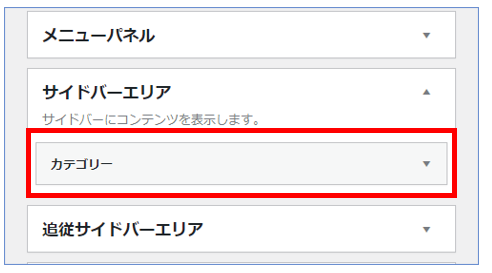
カテゴリを開いて、ソート順を「順序」に設定します。
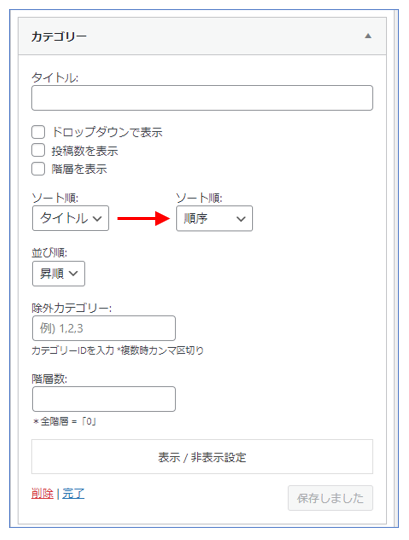
「保存」を押して「完了」をクリックします。
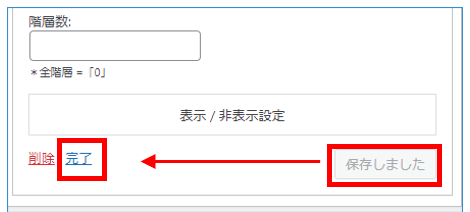
サイトを確認すると、WordPressで設定した並び順に変更されています。
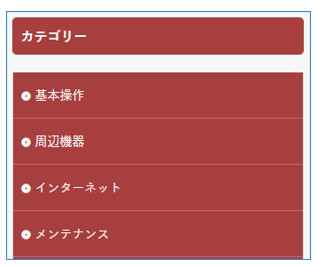
ヘッダーのメニューパネルのカテゴリ順序変更
ヘッダーのメニューパネルも同様に設定します。

メニューパネルのカテゴリ順も「サイドバー」と同じように変更できます。
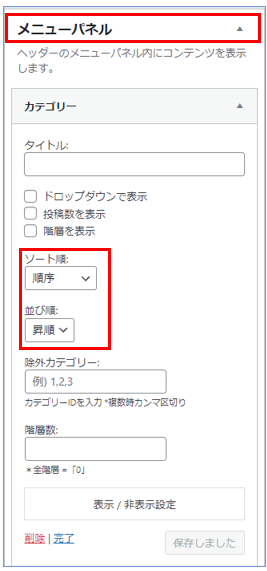
以上で「THE THOR カテゴリの並び順を変える方法」の説明を終わります。